xfce er et lett skrivebordsmiljø tilgjengelig i fedora. Det tar sikte på å være rask og lett, mens resterende visuelt tiltalende og enkel å bruke.
Få Xfce
Live CD
det er en offisiell Fedora-Spin dedikert Til xfce-skrivebordet. Den er tilgjengelig for både 32bit og 64bit arkitekturer. Denne live cd kommer forhåndskonfigurert til å gjøre » skrivebordet…raskere!»
Fedora installasjon DVD
hvis Du har lastet Ned Fedora DVD, kan du installere Xfce ved å velge «XFCE» gruppe i «Skrivebordsmiljøer»
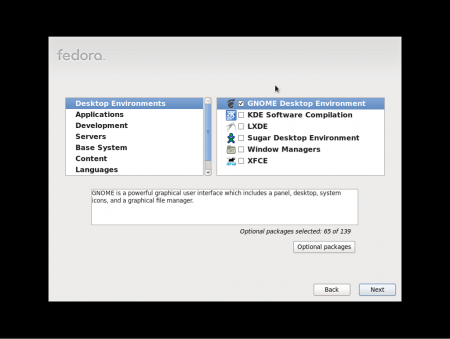
Installasjon For Fedora-versjoner før 22
hvis du har et eksisterende system og ønsker å installere xfce, kan du bruke yum til å installere skrivebordet.
for å installere Xfce ved hjelp av yum, utfør følgende som root:
yum install @xfce
standard installasjon med dnf
hvis du har et eksisterende system og ønsker å installere xfce, kan du bruke dnf til å installere skrivebordet.
for å installere Xfce ved hjelp av dnf, utfør følgende som root:
dnf install @xfce-desktop-environment
etter at du har installert Xfce, kan Du bruke «Session» – menyen til å velge En xfce-pålogging i stedet for EN GNOME eller kde-pålogging. Noen ganger må du starte systemet på nytt.
Tips og Triks
Deaktiver alltid-på-topp oppførsel AV XFCE panel
alway-på-topp-egenskapen er å ringe stiver i XFCE og det er et skjult egenskapsnavndisable-struts for å deaktivere denne egenskapen. Derfor trenger du bare å bruke xfconf-query som nedenfor:
xfconf-query -c xfce4-panel -p /panels/panel-<number>/disable-struts -t bool -n -s true
Pass på å erstatte<number> med nullbasert nummer på panelet ditt. Merk at dette alternativet bare tillater andre vinduer å maksimere over panelet, det holder ikke panelet under vinduet. For å oppnå sistnevnte, se neste tips.
Gjør panelet «under» alle andre vinduer
Tilsynelatende Er Det Ingen automatisert måte å gjøre dette på. En løsning er å bruke wmctrl til å endre panelets egenskap. Flere detaljer:
- Pass på at du har
wmctrlinstallert:
su -c 'yum install -y wmctrl'
Eller Fra Fedora 22 med dnf:
su -c 'dnf install -y wmctrl'
- sjekk NÅ FOR ID(s) av
xfce4-paneli den første kolonnen:
wmctrl -l | grep "xfce4-panel$"
-l alternativlister som kjører windows i en ewmh / netwm-kompatibel vindusbehandler.
hvis du har flere paneler som kjører, følger vanligvis rekkefølgen på xfce4-panel prosesser rekkefølgen på panelet ditt. Dvs. hvis du har 3 paneler, vises iden til panel0 først (med mindre hex-verdi), deretter panel1 og til slutt panel2.
- etter å ha bestemt ID(ene) på panelet ditt, bruk
wmctlfor å aktiverebelowegenskaper:
wmctrl -i -r <id> -b add,below
alternativer forklaring:-i indikerer at du identifiserer et vindu ved hjelp av id i stedet for strengnavn.-r angir målet(ID-en fulgte).-b add,below legg til» under » – egenskapen til det angitte vinduet. Merk at panelet ditt også er et vindu.
Lenker
- Xfce SIG (Special Interest Group) Er en gruppe Fedora-bidragsytere som bidrar til å forbedre xfce-opplevelsen I Fedora
http://www.xfce.org/ – Hjemmet Til Xfce-Skrivebordsmiljøet